有没有小伙伴有过这样的经历,看着下载后的镜像文件一脸懵,那么接下来小编分享win10镜像安装教程,教你快速安装win10镜像。
1、首先把Win10 iso镜像文件解压,解压iso文件可以用winrar来解压。

2、默认目标路径即可,点击确定。
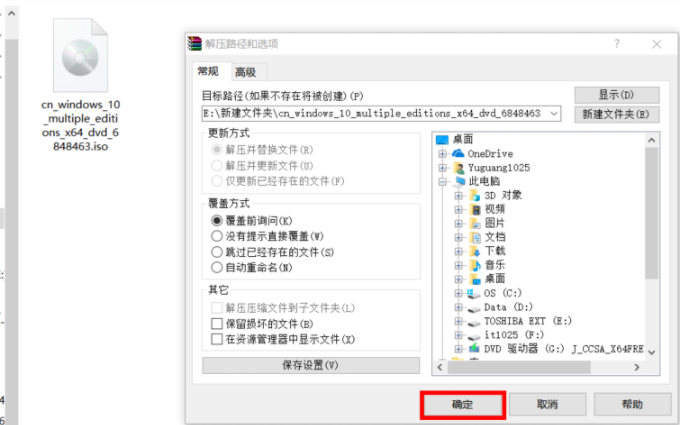
3、打开解压好的文件夹。
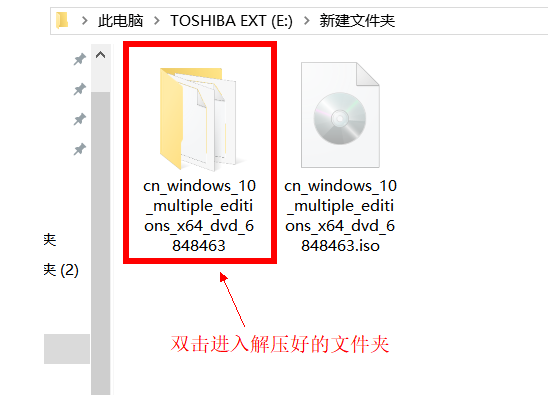
4、双击运行 setup.exe 文件。
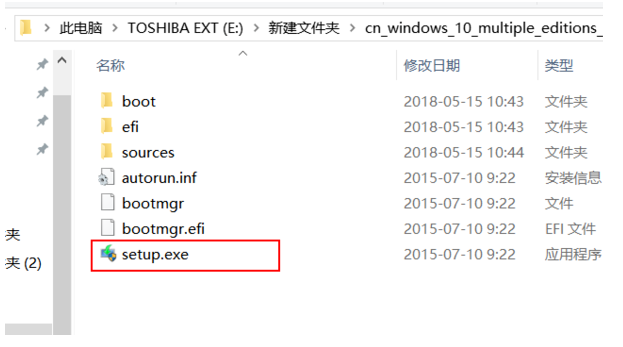
5、获取重要更新选择 不是现在。
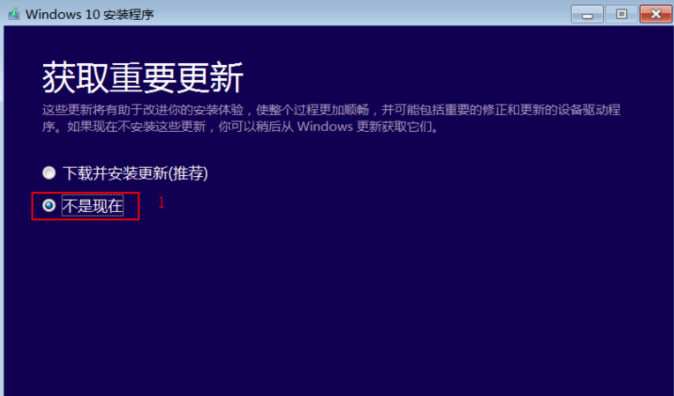
6、等待一会儿出现产品秘钥,可以尝试输入密钥:VK7JG-NPHTM-C97JM-9MPGT-3V66T ,也可以安装完系统之后再激活,下一步。激活方式可以
百度搜索密钥或者激活工具。
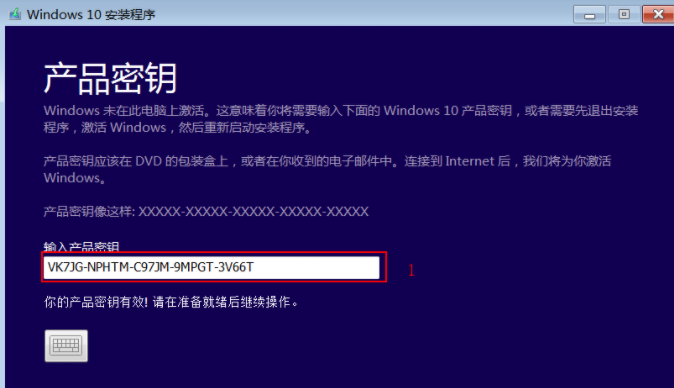
7、接受许可条款。

8、出现此窗口后点击 安装即可。
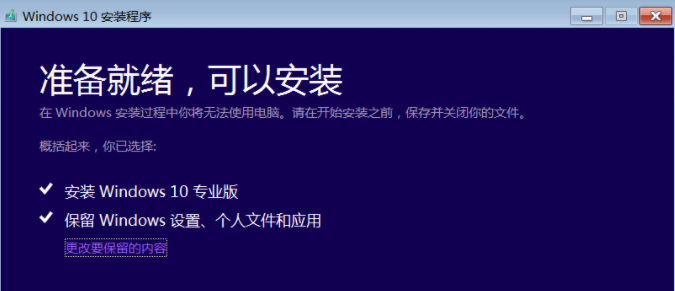
9、接下来等待win10系统的安装就可以啦。
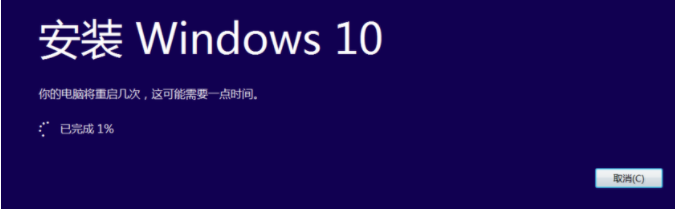
以上就是关于win10镜像下载后如何安装的教程啦,希望大家有所帮助。
Copyright ©2018-2023 www.958358.com 粤ICP备19111771号-7 增值电信业务经营许可证 粤B2-20231006